右下に出てくる「XPサポート終了の警告」を消す方法
公開日:
:
最終更新日:2014/12/25
Windows Tips, Windows XP, セキュリティ, 海外で話題
右下に出てくるXPサポート終了の警告、邪魔ですよね。消しましょう
スポンサーリンク
動画での説明は下記からどうぞ。
右下に出てくる「XPサポート終了の警告」を消す方法の完全版
Microsoft Security Essentials (以下 MSE) の定義ファイルは2015年7月15日までサポートされるのでインストールしたままにしている人も多いと思う。
右下に出てくる「XPサポート終了の警告」を消す作業手順
作業に必要なファイルをダウンロードする
バージョンが「4.4.304.0」のMSEインストーラ
以下のいずれかのリンクから、「MSEInstall.exe」をダウンロードする。
http://www.filehippo.com/download_security_essentials_xp/51102
http://www.filehorse.com/download-security-essentials-xp/15350/
http://www.gotafile.com/351/Security-Essentials-4-4-304-XP
http://www.filesoul.com/software/Microsoft-Security-Essentials-XP/Security-Essentials-4-4-304-XP/
http://orbitaldownloads.com/security-essentials-xp_4.4.304/
http://bin.ge/dl/90509/mseinstall.exe.html
http://ulub.pl/1zYDbfBkQe/microsoft-security-essentials-xp-44304
http://youshare.ge/?d=528326415
圧縮ファイルを解凍するソフト
私は、手持ちの WinRAR(有料) を使用しました。
持っていない方は、フリーの 7-Zip をダウンロードして使いましょう。
自己解凍型インストーラから必要なファイルを取り出す
解凍ソフトの上部メニューの「ファイル」ー「開く」から選択できます
ダウンロードしたファイル「MSEInstall.exe」を 7-Zip で解凍します。
「x86」というフォルダがあるので、「epp.msi」を取り出す。
さらに、「epp.msi」を 7-Zip で解凍すると「msseces.exe」があるので取り出す。
「msseces.exe」を「msseces2.exe」に名前を変更します。
ファイルの準備は完了です。
コメントを頂いたので、この部分の補足動画をアップしました
Windows XP サポート終了の警告を消す方法の補足動画作業の全体を収録した完全版もあります。
右下に出てくる「XPサポート終了の警告」を消す方法の完全版
MSE の実行ファイルを置き換える
管理者権限でログインしてファイルをコピー
「msseces2.exe」を MSE がインストールされているフォルダにコピーする。
特に変更していなければ、ここ( C:\Program Files\Microsoft Security Client\ )
コマンドプロンプトを開く
「スタート」-「すべてのプログラム」-「アクセサリ」-「コマンドプロンプト」
コマンドプロンプトに下記のフレーズをコピー&ペーストして「Enter」キー
reg add "HKLM\SOFTWARE\Microsoft\Windows NT\CurrentVersion\Image File Execution Options\msseces.exe" /v "Debugger" /t REG_SZ /d "%programfiles%\Microsoft Security Client\msseces2.exe" /f
スポンサーリンク
パソコンを再起動する
2014年6月5日追記
ドイツのパラゴンソフトウェア社が9月15日まで、環境移行ツール「Paragon Go Virtual 14」を無償配布すると発表しました。Go Virtual は、稼働中の WindowsXP を含む Windows 環境を仮想環境へ移行させることのできるツールです。
具体的には、将来あなたが Mac や Windows8 などの新しいパソコンを購入したときに、そのパソコンの中で、現在使用中の WindowsXP を動かす事が出来るようになります。
念のために導入しておいて損はないと思います。無償期間は9月15日までです。
下記リンクからどうぞ。
パラゴンソフトウェアー無償ダウンロード
お疲れ様でした。
参照:Disable the Security Essentials End-of-Life Warning on Windows XP





関連記事
-

-
【便利】 Mac OS X から Windows 10 のファイルを自由に操作
Mac から Windows10 内のファイルに自由にアクセスできるように設定する方法です。自宅とか
-
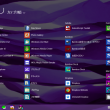
-
Windows8 アプリ高速起動や最速電源オフなど、カスタマイズ便利技その2
Windows XP から Windows8 に乗り換えた人、これから乗り換える人、既に使っている人
-

-
iTunes をより早く便利に使う方法 【Windows版】動画付き
iTunes に新しい曲やビデオを追加するとき、どうしていますか? iTunes に元々用意され
-

-
【超簡単】閲覧先ウェブサイトに個人情報を残さない匿名アクセスの方法
ウェブサイト側に自分の IP アドレスを残さずに閲覧できる超簡単なウェブプロキシ・サービスを紹介しま
-

-
XPサポート終了後も安全に使うためにインストールする無料ソフトまとめ
ウイルス対策ソフトとファイヤーウォール別々にインストールするより、一つで済ませたいですよね。なる
-

-
【時間がない人必見】情報との接し方を工夫して使える時間を増やす方法
人が何らかの情報を得るとき、活字から、音声から、映像から、多くの場合この3つのどれかが元になります。
-

-
怖さを知ろう。ホームページ閲覧だけで、こんなに個人情報が漏れている?
ホームページを見ているだけで、どれだけの情報が、あなたのパソコンから漏れうるのか? あなた
-

-
【Windows10】 任意のアプリにショートカットを設定する最速の方法
Windows10 でスタートボタンが復活しましたが、昔は簡単だったショートカットの設定がわかりにく
-

-
【貼り付け失敗】スマホのフィルムを何度でも貼り直す方法
スマートフォンのスクリーンプロテクターとかフィルムってとても貼りにくいですよね。一発勝負だと思って気
-

-
【Windows10】 自分でショートカットを設定。効率化で差をつけよう。
Windows10 でスタートボタンが復活しましたが、昔は簡単だったショートカットの設定がわかりにく







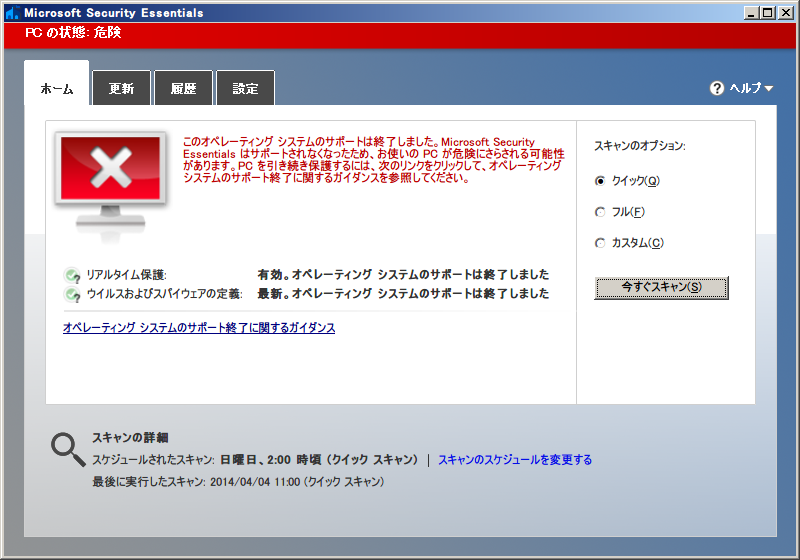
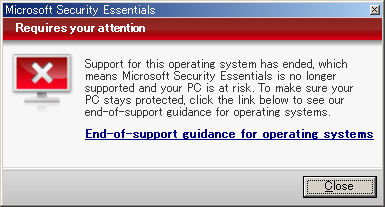
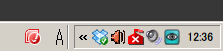
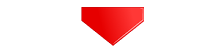
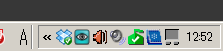

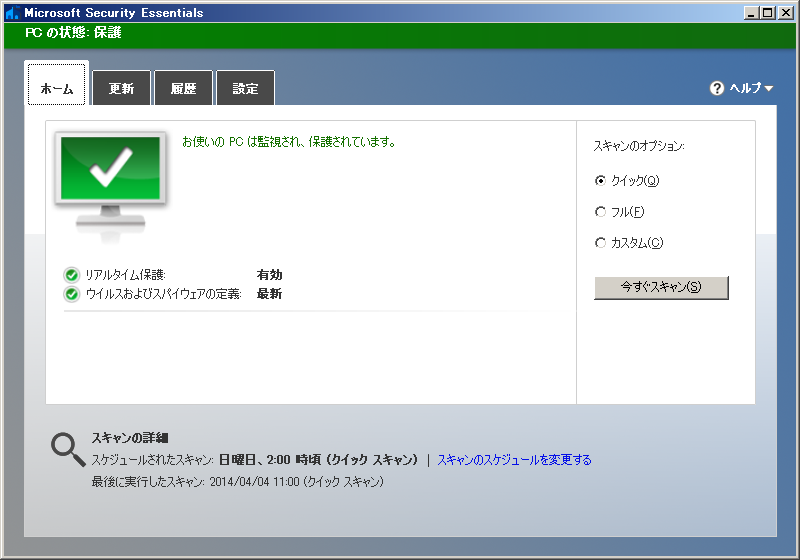
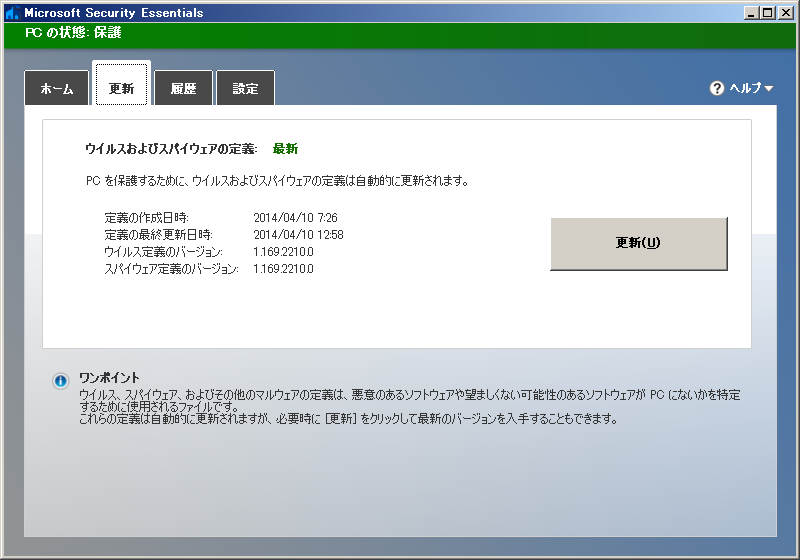












Comment
はじめまして、山本と申します。
『右下に出てくる「XPサポート終了の警告」を消す方法』について、質問があります。
ダウンロードしたファイル「MSEInstall.exe」を 7-Zip で「ファイル」-「開く」を実行すると、Apportal.jp ダウンロードマネジャーが開いてしまい、解凍できない(?)状況です。
対処法を教えて頂けますか?
検証してみます。しばらくお待ちください。
Apportal.jp というのは確認できませんでした。
7-Zip によるファイルの取り出しについて補足動画をアップしました。
Windows XP サポート終了の警告を消す方法の補足動画
迅速なご対応ありがとうございます。
お陰様でブログ内容通り作業を終える事は出来ましたが、警告は消えませんでした。
何かほかに原因が考えられますか?
いくつか確認させてください。
1.起動したときに出る「サポート終了」の警告出る。
2.右下の MSE アイコンは、赤色に「x」のまま
ですか?
私の場合は、日本語版のXPと英語版のXP、それぞれ1台ずつ作業を行い現在はいずれも成功しています。
再度、検証してみます。しばらくお待ちください。
「1.起動したときに出る「サポート終了」の警告出る。」
「2.右下の MSE アイコンは、赤色に「x」のまま」
1・2共に、再起動後も変わらず出てくる状況です。
お手数お掛けしますが、よろしくお願いいたします。
右下に出てくる「XPサポート終了の警告」を消す方法の完全版をアップしました。試してみてください。
無事解決できました
貴重な情報ありがとうございます
私も最初うまくいかなかったのですが、原因は「登録されている拡張子は表示しない」にチェックマークが入っていることが原因だったようです。はずして拡張子が表示させれている状態で実行したらうまくいきました。動画を見て気が付きました。
ありがとうございます。
貴重なご報告を頂きありがとうございます。これから試す人の役に立つ情報ですね。
2014/06/19にこのサイトを見つけて指示通りの作業をしましたがうまくいきません。
「1.起動したときに出る「サポート終了」の警告出る。」
「2.右下の MSE アイコンは、赤色に「x」のまま」
です。
またMSEが2014/06/19付けで以下の項目を検疫しています。
一連の作業にて設定された状態を怪しいものとして
検知しているようです。きちんと仕事しているといえば
している状況なのかと思います。
Behavior:Win32/MpTamperImgDeb.A
カテゴリ:疑わしい動作
説明:このプログラムは危険であり、攻撃者からのコマンドを実施します。
推奨される操作:このソフトウェアをすぐに削除します。
項目:internalbehavior:03A7990C80A98D90986DA47534E212B3
等と表示されます。
検証してみました。こちらの環境では、問題なく作業が完了しました。
ご使用の PC が Win32/MpTamperImgDeb.A に感染しているのではないでしょうか。
http://www.microsoft.com/security/portal/threat/encyclopedia/entry.aspx?Name=Behavior%3aWin32%2fMpTamperImgDeb.A&Threat
記事内で紹介しているバージョン「4.4.304.0」のMSEインストーラー・ダウンロードサイトからファイルをダウンロードした後に念のためにウイルススキャンを行ってください。本日6月20日に確認しましたが、http://www.filehorse.com/ からのダウンロードファイルにはスキャンによってクリアーである事が確認できました。
Win32/MpTamperImgDeb.A については、駆除を行ってから作業を進めてください。
ご丁寧な記事ありがとうございます。
MacのVMware FusionにXPを入れている環境だからかどうかわからないのですが、私が試した所、最初は警告も消えずにタスクバーも赤に×のままだったので確認した所、コマンドプロンプトでこちらのコマンドをコピペして実行してもレジストリに反映されていないのが原因でした。
何度コマンドプロンプトから行っても何故か反映されないので、
●【スタート→ファイル名を指定して実行→regedit】を起動
●【HKEY_LOCAL_MACHINE\SOFTWARE\Microsoft\Windows NT\CurrentVersion\Image File Execution Options\msseces.exe】キー(フォルダの画像)まで移動
●【右側ウインドウを右クリック→新規→文字列値】をクリック
●名前の【新しい値 #1】となっている所を【Debugger】に変更
●今作った【Debugger】をダブルクリックして値のデータに【C:\Program Files\Microsoft Security Client\msseces2.exe】と入力してOKをクリックしてPC再起動
とコマンドプロンプトで行っている部分を手動で行うと警告も出なくなりました。
もしこちらの記事を見て反映されない方は上記もお試し戴ければと思います。
爆裂商人さん。
ご丁寧なコメントありがとうございます。
これから作業をする人の助けになると思います。
ご丁寧な記事ありがとうございます。
http://makeyoufree.net/how-to-disable-the-security-essentials-end-of-life-warning-on-windows-xp/
http://okwave.jp/qa/q9085526.html
●Q01. すでにインストールされている
Microsoft Security Essentials
のバージョンが新しく、追加インストールしようとするバージョンは、古いのですが、これは、かまわないのでしょうか?
●Q02. 何も入っていないパソコンの上に上記の古いバージョンの
Microsoft Security Essentials
をインストールすればWindowsXPの、元で、作動しますか?
●Q03. 作動するなら、定義を最新に取り込み、ウイルスをスキャンすれば、使用できるようになるのでしょうか?
別のNECのパソコンで、マカフィーのウイルスソフトが入っていますが、監視が甘くて危険だと表示されます。ウイルス検査をしても、ウイルスを見つけたことがありません。
●Q04. これだと頼りなく危険だと感じるので、マカフィーをアンインストールして、
Microsoft Security Essentials
をインストールした方がよいのでしょうか?
たとえ、ひとつだけでも、お知りのことがありましたら、教授方よろしくお願いします。
大宇宙さんこんにちは。Microsoft Security Essentials のサポートも終わってしまいましたが XP を使用せざるを得ない環境の個人や組織はまだまだ世界中で多数というのが現状ですね。
XP向けの「Security Essentials」の定義ファイルは2015年7月で打ち止めになっていると考えていますので、セキュリティー対策という意味では、この記事の賞味期限は2015年7月で切れていることになります。
そこで、とりあえず下記の記事を用意しました。
http://makeyoufree.net/how-to-keep-windows-xp-machines-secure/
ぶっちゃけ、XP において Security Essentials は、セキュリティーソフトという意味では役目を終えているので、代替のセキュリティーソフトを使用しても XP を使い続けることがどうして危険なのかを理解した上で、地雷を踏みにくい使用方法で使いましょうという内容です。突貫で作ったのでうまくまとまっていませんが・・・新情報入り次第上記のページで追加更新します。
レスありがとうございます。
Windows 8.1の機械を手に入れましたが、まだ、使い慣れてなく詳しく分かりません。
やはり、安定していて使い慣れたWindows XPにもどることは、あるでしょう。
Windows XPの時代は、、長く、相当な更新も済ませて、ウイルス対策もしているので、もはや、重大な新規のウイルスは、発生しないのでは、無いかというのが、当方の考えですが、いかがでしょうか?
例えば、Windows 95では、あらたなウイルスは、やってこないのではないかと考えていますがいかがでしょうか?
古い機械に対してこのような対策のホームページの提供は、とても、助かります。
今日、Windows XPの機械で、Microsoft Security Essentialsのフルスキャンを適用して、重大なウイルスを検出することができ、削除することができました。
IE 8.06に入り込んで、ホームページを操作するというものです。
新たなウイルスの発生の余地が無いというなら、今までのウイルス定義で来襲するウイルスを検挙でき、削除できるなら、このままWindows XPを使い続けたいです。
ご教授方よろしくお願いします。
敬具
こんにちは、大宇宙さんはWindows 8.1マシンをお持ちということなので、今なら無償でWindows 10へのアップグレードが可能な状態ですね。
Windows XPですが海外でも日本国内でも企業や行政機関ではかなり残っているようです。この事実は、今後もXPが標的になる可能性があることを示していると考えます。
Security Essentialsについては、XP向けの新規定義ファイルは提供されないと聞いていますし、IE8についてもサポートを終了しています。
これは、サポート終了以降に新規で作成された悪意に対して、今後は対策されないことを意味します。
悪意というのは、ウイルスだけでなく、情報抜き取り型が最近は激増しています。知らない間に外部にキーボード入力内容を送信したり、クリップボードを送信したり、登録されている情報やファイルを送信したりなど様々です。
フルスキャンを実施しても見つけられる脅威は、既知のものであって新規(未知)のものは含まれません。Windows系が持つ共通のバグなどを突いて攻撃してくるタイプを想定すると今後もありえます。
何よりもセキュリティー対策ソフトの現状を考えると、セキュリティー対策ソフトを導入しているから安全という考え方が最も危険であると私は考えています。
http://makeyoufree.net/iphone-users-are-totally-safe-from-mobile-malware/
このページでは、アンチウイルスソフトが半分以上の攻撃を検知できていない現実を背景にノートンで有名なシマンテック社の幹部が「アンチウイルスソフトは死んだ」と告白して話題なった話をのせました。
リスクはあるものだという考えが必要だと思います。
インターネットはリスクの海です。
リスクマネジメントの考え方では、事前に予想できる危険を想定し、それに前もって対策するのですが、当然コストと効果を考慮しながら最適解を導こうとします。目的は被害を最小化するためです。
そのためにもリスクについて知ることが大切で、知った上で、対策に関する情報収集を行い、それらを取捨選択し、自分の責任において、決定・実行する。私の場合、海外生活が長いのでリスクマネジメントには敏感になります。
XPマシンでの最も効果的な対策は、悪意の入り口となる可能性のある扉をなくしてしまうことですが、これはインターネットをはじめ、自宅内ネットワークからUSBメモリーによる物も含めて外部との交流を一切断つということなので現実的ではありません。
次に考えられるのは、扉に鍵をかけるというものですが、鍵もピンきりです。セキュリティー対策ソフトはこれに該当します。
米国などの海外では、サイバー防衛には、相手の攻撃力と同等かそれ以上の攻撃力が必要という考え方が普通なのですが、個人が悪意の発信者に対して攻撃といってもピンと来ません。
この考えを個人のXP利用に無理やり当てはめると抑止力を高めるという考えになります。
具体的には、
・悪意の発信者の攻撃が成功したときの成果を低くする。つまり、XPでは、買い物をしない。お金を扱うことをしない。重要な情報を扱わないなどです。
・悪意の発信者の攻撃を成立しにくくする。セキュリティー対策ソフトや、サポートが切れたIEの利用をやめて、常に最新版のブラウザーを使用するが該当します。具体的には、Chrome系、Firefox系などとなります。
まとめとしては、Windows XPを使い続ける場合は、通常よりもセキュリティー意識を高めた使い方をすべきだと考えます。基本は、買い物をしない。お金を扱うことをしない。漏洩すると困る情報を扱わない。です。あと使用するソフトは可能な限り最新版で、ブラウザーの場合はChrome系、Firefox系などとなります。
大宇宙さんはWindows 8.1マシンをお持ちということなので、これらの労力や不便を新たなOSに慣れるための労力と天秤にかけるなどして、判断材料としてください。